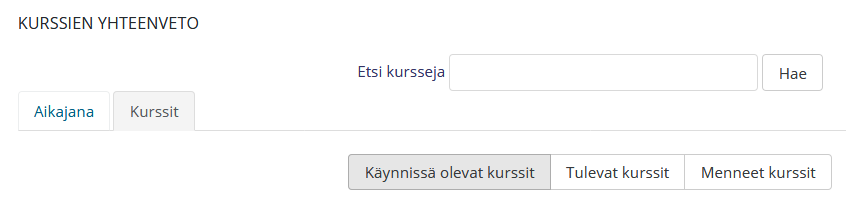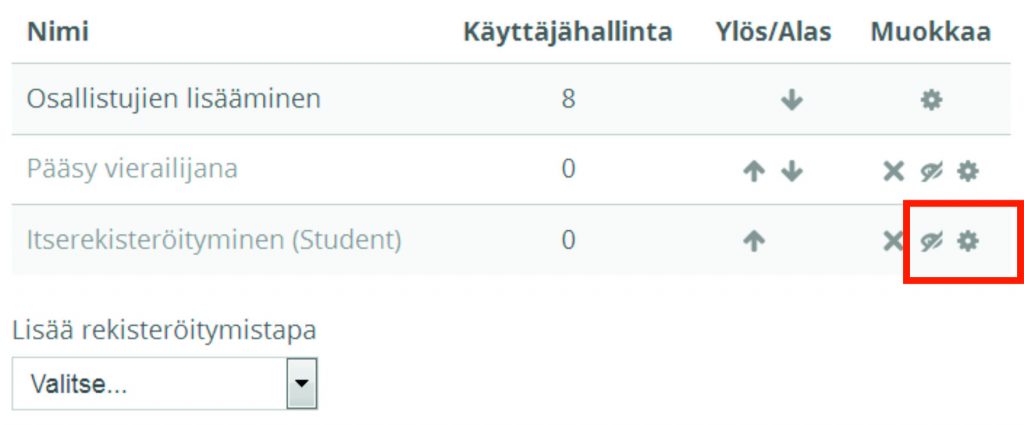Helsingin yliopiston Moodle päivitetään puolivuosittain uuteen versioon. 8.1.2019 klo 8-17 välisenä aikana Moodle päivitetään versioon 3.5 ja tänä aikana Moodleen ei voi kirjautua, eikä sitä voi käyttää. Uuden version myötä ominaisuudet ovat parantuneet ja tuomme myös uuden lisäosan: ryhmävalinta.
Uutta versiossa 3.5
Kurssikuvat
Katsaus kursseistani sivulla näkyvät kurssien omat kansikuvat. Jos opettaja ei ole laittanut kurssille omaa kuvaa, näkyy sen sijalla satunnainen värillinen kuviokuva. Kurssikuva asetaan kurssin asetuksista kohdassa “Kurssikuvaukseen liittyvät tiedostot”.
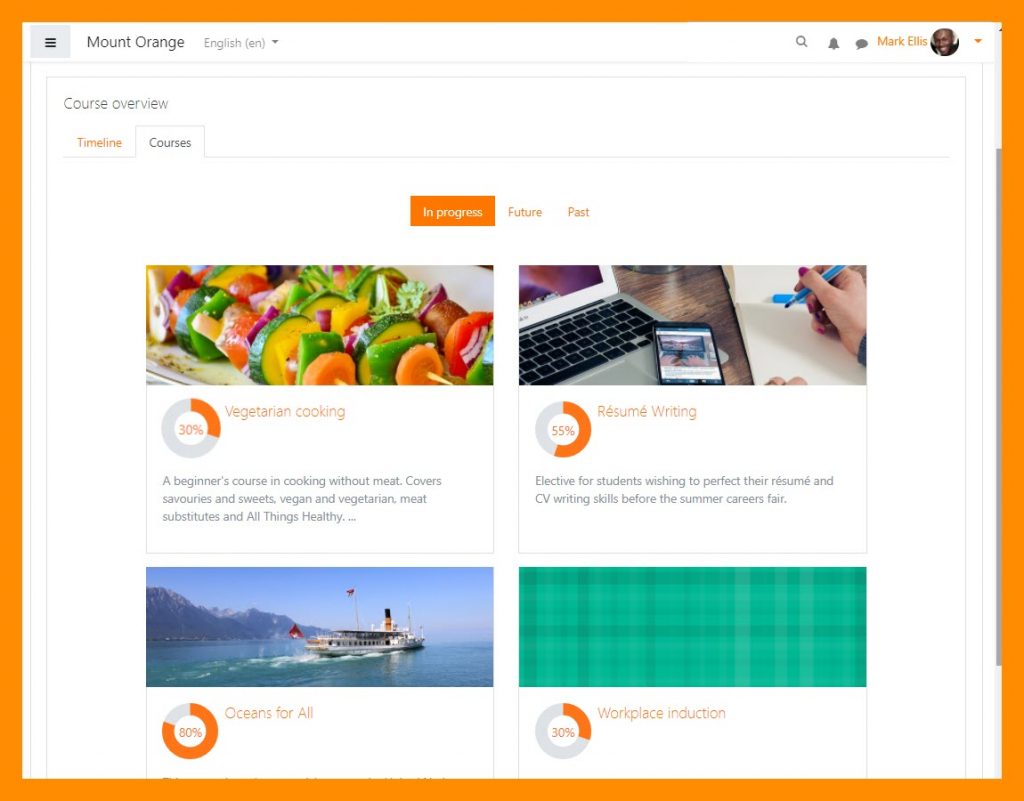
Tehokkaampi käyttäjien hallinta
Nyt on mahdollista etsiä, suodattaa, muokata tietoja ja poistaa useampi itserekisteröitynyt käyttäjä Osallistujat-listalla.
- Mene Osallistujat-listaan.
- Valitse halutut osallistujat.
- Listan lopussa on pudotusvalikko “Valituille käyttäjille…”. Valitse kohdan “Itserekisteröityminen” alta “Muokkaa valittuja osallistujatietoja” tai “Poista valitut käyttäjät” tarpeittesi mukaan.
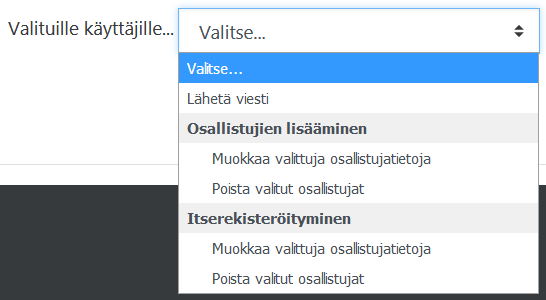
Jos kuitenkin haluat poistaa kaikki kurssin osallistujat, käytä tuttua Nollaa-toimintoa. Muistathan, että on suositeltavaa perustaa uusi Moodle-alue jokaista kurssitoteutusta varten – eikä tyhjentää aluetta edellisisistä opiskelijoista.
Uusi “Näytä kaikki palautukset”-linkki
Kun olet arvioimassa Tehtävä-aktiviteetissa opiskelijan palautusta, pääset kätevästi takaisin palautuksiin “Näytä kaikki palautukset”-linkistä”. Linkki löytyy arviointinäkymässä vasemmassa yläkulmassa.
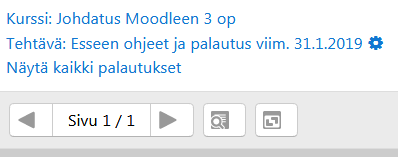
Parannuksia tentti- ja valinta-aktiviteeteissa
Muita uutuuksia
Uusi lisäosa – Ryhmävalinta
Ryhmävalinnan avulla opiskelijat voivat liittyä itse haluamaansa ryhmään kurssilla. Opettaja voi valita mihin ryhmiin opiskelijat voivat ilmoittautua sekä ryhmien maksimikoon. Aktiviteettia voi käyttää esimerkiksi opiskelijoiden harjoitusryhmiin jakamisessa. Löydät ryhmävalinnan “Lisää aktiviteetti tai aineisto”-valikosta.
Ota yhteyttä
- Voit kysyä ja antaa palautetta päivityksestä tukiosoitteeseen moodle @ helsinki.fi
- Lisää ohjeita: Opettajan opas
- Katso myös Henkka-koulutuskalenterista kevätlukukauden koulutustarjonta.